Nova opcija „Pošalji karticu sebi“ u Google Chrome-u omogućava vam da brzo i jednostavno delite kartice između različitih Chrome uređaja koje koristite. Ova funkcionalnost, koja je prvobitno bila dostupna preko skrivenih postavki, sada je standardna opcija u stabilnoj verziji Chrome-a.
Napomena: Ova funkcija je automatski uključena u Chrome-u verzije 77 i novijim, tako da nema potrebe za aktiviranjem skrivenih zastavica.
Kako funkcionise
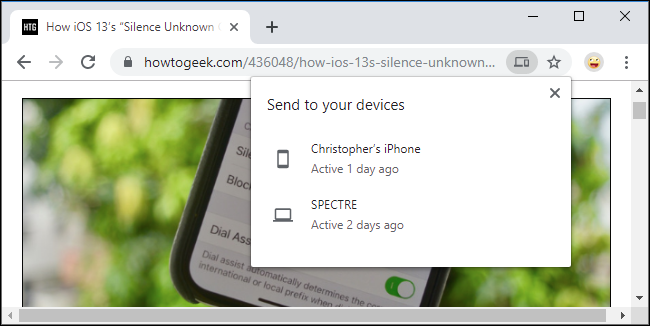
Iako već možete pristupiti otvorenim karticama na drugim uređajima putem istorije pretraživanja, ukoliko koristite Chrome sinhronizaciju, ova nova funkcija je znatno elegantnija i brža.
Nakon što je omogućite, pri desnom kliku na bilo koju veb stranicu pojaviće se nova opcija „Pošalji na svoje uređaje“. Ova opcija će prikazati sve Chrome pretraživače na koje ste prijavljeni putem svog Google naloga, bez obzira da li su na Windows, Mac, Linux, Chrome OS, Android, ili čak iPhone i iPad uređajima. Jednostavno odaberite uređaj na koji želite da pošaljete karticu.
Ova funkcija podseća na starije Google-ovo proširenje za Chrome, „Chrome to Phone“, koje je omogućavalo slanje kartica sa računara na Android telefone. Međutim, sada je moguće slati kartice između svih vaših računara, što ovu funkciju čini daleko korisnijom.
Treba imati na umu da je ovo opcija koja je u fazi razvoja i može doći do izmena ili potpunog uklanjanja. Ipak, Google je sada uveo kao stabilnu funkciju u Chrome-u verzije 76 i novijim, bez potrebe za podešavanjima.
Kako aktivirati „Pošalji karticu sebi“
Ova opcija je dostupna putem Chrome zastavica. Da biste je pronašli, u adresnu traku Chrome-a upišite chrome://flags i pritisnite Enter. Zatim, u polju za pretragu, unesite „Pošalji karticu“.
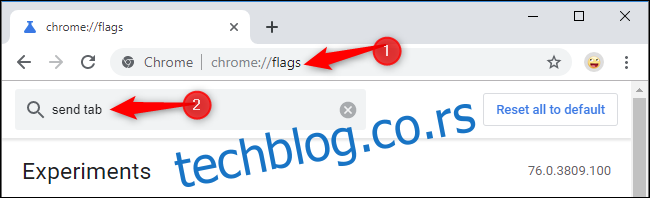
Prikazaće se nekoliko opcija. Potrebno je da, pre svega, uključite opcije „Pošalji karticu sebi“ i „Pošalji karticu sebi, prikaži korisnički interfejs za slanje“ tako što ćete kliknuti na polja desno od svake i izabrati „Omogućeno“.
Takođe, možete uključiti opciju „Pošalji karticu u samoistoriju“ kako biste videli poslate kartice u istoriji pretraživanja, kao i „Pošalji karticu za samoemitovanje“, koja vam omogućava da pošaljete karticu na sve vaše uređaje umesto da je šaljete na pojedinačne. (Napomena: opcija za samoemitovanje nije funkcionisala tokom testiranja.)
Ako želite da koristite ovu funkciju bez aktiviranja Chrome sinhronizacije, omogućite opciju „Pošalji karticu sebi: omogući korišćenje kada ste prijavljeni bez obzira na stanje sinhronizacije“.
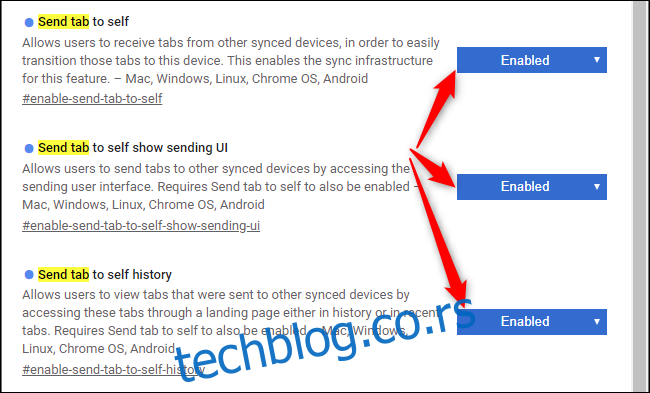
Kada završite sa odabirom opcija, kliknite na „Ponovo pokreni sada“ kako bi se Chrome ponovo pokrenuo sa novim podešavanjima.
Ponovite ovaj proces na svim Chrome pretraživačima koje koristite na različitim uređajima. Ukoliko uključite opciju „Pošalji karticu sebi“ samo na jednom uređaju, nećete moći da šaljete kartice na druge uređaje. Treba imati na umu da Chrome za iPhone i iPad nema opciju za podešavanje zastavica, ali i dalje mogu primati poslate kartice.
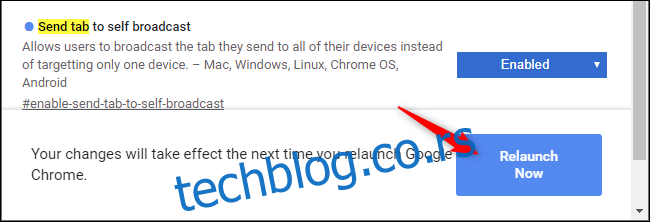
Kako slati kartice između uređaja
Nakon što aktivirate zastavice i ponovo pokrenete pretraživač, ovoj funkciji možete pristupiti na dva načina:
Desnim klikom na veb stranicu, pojaviće se opcija „Pošalji na svoje uređaje“ u meniju, gde možete izabrati uređaj na koji želite da pošaljete karticu.
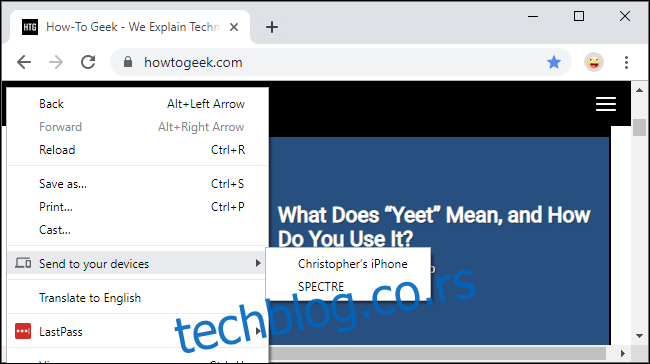
Ista opcija je dostupna i u Omniboxu, poznatom i kao adresna traka. Kada kliknete u adresnu traku, na desnoj strani, levo od ikone za obeležavanje stranice (zvezdice), pojaviće se ikona „Pošalji ovu stranicu“. Klikom na nju otvara se lista uređaja i informacija o njihovoj poslednjoj aktivnosti.
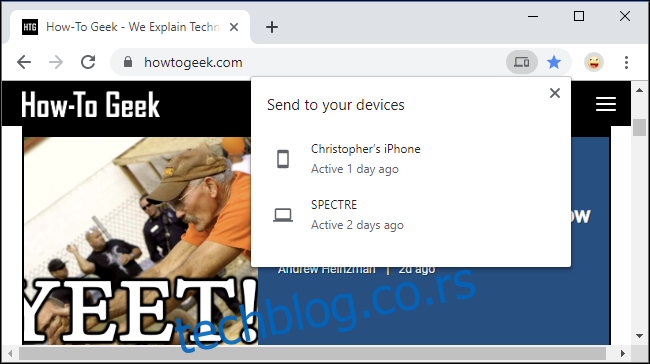
Nakon slanja kartice, dobićete obaveštenje.
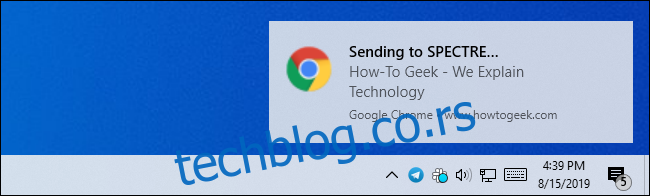
Obaveštenje će se prikazati i na drugom uređaju. Klikom ili dodirom na obaveštenje, poslana kartica će se odmah otvoriti u Chrome-u.
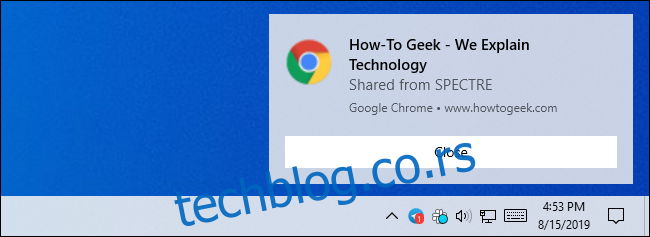
Na nekim platformama, funkcija će se ponašati drugačije. Na primer, na iPhone-u nećete dobiti obaveštenje, već će se na dnu stranice „Nova kartica“ prikazati poruka „Tab Received“. Dodirom na „Otvori“ otvara se poslana kartica.
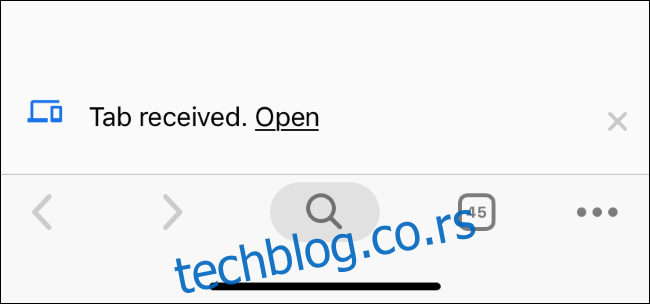
Ako ne vidite neki od vaših uređaja na listi, proverite da li je na tom uređaju instalirana najnovija verzija Google Chrome-a sa uključenim navedenim zastavicama, i da li ste prijavljeni na isti Google nalog na svim uređajima.
Pored ove funkcije, Google Chrome ima i druge skrivene funkcije dostupne preko zastavica. Jedna od njih je „Režim čitača“ koji je sličan režimima čitanja dostupnim u Firefox-u, Safariju i Edge-u.